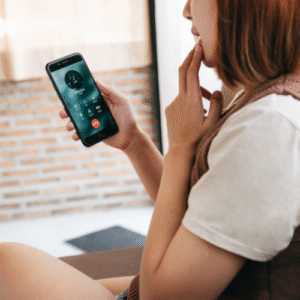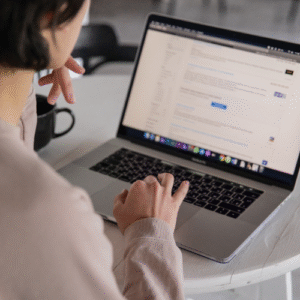「久しぶりにメルカリを使おうと思ったのに、ログインできない…」
そんなとき、焦って何度も操作してしまうと、かえって状況が悪化することもあります。でも大丈夫。
 ちーまま。
ちーまま。本記事では、メルカリにログインできなくなったときの対処法を、ステップごとにわかりやすく解説します。



「自分のアカウント、ちゃんと戻せるかな?」と不安な方も、落ち着いてこの記事の内容を読み進めてみてください。
復旧への道筋が見えてくるはずです。
メルカリにログインできない!よくある「忘れた」ケースとは?


最初に「メルカリにログインできない!」よくある「忘れた」ケースについて解説していきます。
にログインできないトラブルで意外と多いのが、「忘れた」が原因のケースです。具体的には以下の3つのパターンがあります。
1. 登録メールアドレスを忘れた場合
複数のメールアドレスを持っている人は、どのアドレスで登録したか分からなくなることがあります。



GmailやYahooメールで「メルカリ」などのキーワードで検索すると、登録に使ったメールが見つかることも。
2. パスワードを忘れた場合
メルカリアプリやWebのログイン画面から「パスワードをお忘れですか?」をタップし、登録済みのメールアドレスに再設定リンクを送って再設定します。
セキュリティの観点から、再設定リンクの有効時間は限られているため、メールが届いたらすぐに手続きしましょう。
3. 連携アカウント(Apple ID、Facebook、Google)を忘れた・使えない
Apple IDやGoogleアカウントで連携ログインしていた人が、別の方法でログインしようとするとエラーになることがあります。
登録時と同じ方法(例:Apple IDで登録したならApple IDログイン)でなければ、アカウントにアクセスできません。



「ログインできない=アカウント消失」と焦りがちですが、冷静に対処すれば復旧できるケースがほとんどです。
次の見出しでは、実際の復旧ステップをわかりやすく解説します。
まず確認すべき情報|登録メールやSNS連携のチェック方法


メルカリにログインできない場合、まず最初に確認したいのが「自分がどのアカウント情報で登録していたか」です。



以下の手順で、登録状況をひとつずつ確認してみましょう。
① 登録したメールアドレスの確認方法
メールアプリを開き、「メルカリ」や「mercari」と検索して、メルカリから届いたメールがあるかをチェック。
メールの宛先を確認すれば、どのアドレスで登録していたか判別できます。
件名例:「【メルカリ】メールアドレスのご確認」や「メルカリからのお知らせ」など。
※迷惑メールフォルダも念のため確認しましょう。
② FacebookやApple IDとの連携状況の確認
メルカリはSNSアカウントと連携してログインできる仕組みを導入しています。
もしメールアドレスでのログインがうまくいかない場合は、以下を試してみましょう。
Facebook連携を使っていた可能性がある場合:
→ Facebookにログイン中の状態で「Facebookでログイン」ボタンをタップ。
Apple IDで連携していた可能性がある場合:
→ iPhoneで「Apple IDでサインイン」をタップ。
→ 「非公開メールアドレス」で登録していた可能性があるため、Apple IDの設定から確認が必要。
③「非公開のリレーアドレス」で登録されているケース
Apple IDで登録している場合、「example@privaterelay.appleid.com」のような一時的なメールアドレスが使われている可能性があります。



パスワードを忘れた場合の再設定手順をわかりやすく解説


メルカリにログインできない原因の多くは「パスワードの入力ミス」や「そもそもパスワードを忘れてしまった」というケースです。



【パスワード再設定の流れ】
■ アプリ版での手順
メルカリアプリを起動
ログイン画面で「パスワードを忘れた方はこちら」をタップ
登録済みのメールアドレスを入力
「送信する」をタップ
入力したメールアドレスに届いたメールから、再設定用URLにアクセス
新しいパスワードを入力して完了
■ Web版(PC・スマホブラウザ)での手順
メルカリ公式サイトにアクセス
ログイン画面下の「パスワードを忘れた方はこちら」をクリック
登録メールアドレスを入力し、再設定メールを送信
メールに記載されたURLをクリックし、パスワードを再設定
※メールが届かない場合は「迷惑メールフォルダ」の確認や、「@mercari.jp」からの受信許可設定を行ってください。



誕生日や名前など推測されやすい文字列は避け、安全性の高い組み合わせにすることをおすすめします。
メールが届かない・再設定できないときの原因と対処法


続いて、メールが届かない・再設定できないときの原因と対処法を見ていきます。
メルカリでログインパスワードを再設定しようとしても、「メールが届かない」「リンクが無効になる」といったトラブルが発生することがあります。



主な原因と対処法
迷惑メールフォルダに振り分けられている
再設定メールが迷惑メール扱いとなり、通常の受信ボックスに届いていないことがあります。
➤ メールアプリの「迷惑メール」「プロモーション」「すべてのメール」などのフォルダを確認してください。
メールアドレスの入力ミス
1文字違いでも届かないため、全角/半角やピリオドの有無などをよく確認しましょう。
➤ 入力前にメモ帳などでアドレスを正しく打ってからコピペすると安心です。
過去に複数アカウントを登録している
同じメールアドレスで複数のアカウントを作成した場合、どのアカウント宛に届くか混乱する可能性があります。
➤ 心当たりがある場合は、カスタマーサポートへの問い合わせを検討してください。
受信拒否設定やドメイン制限がある
「@mercari.jp」からのメールが受信拒否になっている可能性があります。
➤ メールアプリやキャリアメールの設定から「受信許可リスト」に追加しましょう。
リンクの有効期限切れ
再設定メール内のリンクは、一定時間で期限切れになります(通常は30分〜1時間以内)。
➤ 届いたらすぐにリンクをクリックし、再設定を完了させてください。



それでも復旧できない場合は?メルカリへの問い合わせ方法


パスワードの再設定やメール受信の確認をしてもログインできない場合は、メルカリ事務局への直接問い合わせが必要になります。



【メルカリへの問い合わせ手順】
メルカリの「お問い合わせフォーム」にアクセス
→ アプリからの場合
「マイページ」→「お問い合わせ」→「お問い合わせ項目を選ぶ」→「会員登録・ログインについて」→「ログインできない」
→ Web版からの場合
メルカリ公式ヘルプページの「お問い合わせ」へ進む
フォームに必要事項を入力
下記の情報を正確に伝えるようにしましょう。
– 氏名(登録時のフルネーム)
– 生年月日
– 登録していたメールアドレス(不明な場合は候補を複数)
– 登録していた電話番号(変更前後どちらもあれば)
– 郵便番号や住所(引っ越し前後も記載)
– 取引履歴(例:購入・出品した商品名、日付)
– ログインできない状況の詳細(例:「パスワードを再設定しようとしたがメールが届かない」など)
返信を待つ(数日〜1週間程度)
サポートからの返信は通常1〜3営業日ですが、混雑時はもう少し時間がかかる場合もあります。迷惑メールフォルダも確認しておきましょう。
注意点
複数アカウント所持が疑われる場合、確認に時間がかかることがあります。
本人確認のため、身分証の提示を求められることもあります。
電話でのサポートは基本的に行っていないため、メール・フォームでのやり取りが基本です。



できるだけ詳細に、わかりやすく説明することが、スムーズな対応のカギとなります。
メルカリのログイン忘れは慌てず対応!一つずつ確認すれば大丈夫


メルカリのログインができなくなったとき、多くの人が「アカウントが消えた?」「もう使えないの?」と不安になります。
でも大丈夫。パスワードやメールアドレスを忘れてしまっても、落ち着いて順を追って対応すれば、ほとんどの場合は元通りに利用できます。



過去のメールやSMSをさかのぼるとヒントになることも。
次に、パスワードの再設定手続きを進めます。手順はアプリ・Webともに用意されており、確認コードを受け取って入力することで、新しいパスワードに変更できます。



大切なのは、「慌てず、一つずつ確実に確認していくこと」。そして、今後のためにパスワードやログイン情報はどこかに安全にメモしておくことも忘れずに。
誰でもうっかり忘れることはあります。
そんなときこそ、焦らず落ち着いて対処することが何よりの近道。この記事が、あなたの不安を少しでも軽くできたらうれしいです。
【重要】もしかして、メルカリを「不用品を売る場所」だと思っていませんか?
もし、あなたがメルカリで「自分の私物」や「昔集めたコレクション」を売っているだけなら、そのポテンシャルの10%も活かしきれていません。


- 近所のあのお店が、実はお宝の山だったり…
- スマホで完結する意外な仕入れ先があったり…



※ご好評につき、【毎月先着100名様】で無料公開を終了します。👇